Apps und App-Daten auf dem iPhone sichern
Das Sichern Ihrer iPhone-Apps ist so einfach wie das Sichern Ihrer Kontakte, Nachrichten, Videos und Musikdateien. Obwohl einfach, kann das Verfahren zum Sichern von Apps auf dem iPhone im Vergleich zum Sichern anderer iPhone-bezogener Dateien etwas anders sein.
Bei mir habe ich zwei Methoden, um Apps auf dem iPhone zu sichern. Beide Methoden sind kostenlos und Sie sollten sich daher keine Sorgen machen, einen zusätzlichen Dollar zu zahlen. Wir benötigen jedoch ein externes Programm, mit dem wir unsere Apps effizient auf unserem PC oder Mac sichern können.
- Teil 1: So sichern Sie iPhone-Apps kostenlos
- Teil 2: So sichern Sie iPhone-App-Daten auf PC oder Mac
- Teil 3: Vergleich zwischen iTunes Backup und DrFoneTool Backup
Teil 1: So sichern Sie iPhone-Apps kostenlos
In unserer ersten Methode werden wir iTunes verwenden, um iPhone-Apps zu sichern. Es ist sehr ratsam, ein aktives iTunes-Konto zu haben.
Schritt 1: Starten Sie das iTunes-Konto
Um Ihre Apps zu sichern, benötigen Sie ein aktives iTunes-Konto. Melden Sie sich bei Ihrem Konto an und verbinden Sie Ihr iPhone-Gerät. Je nachdem, wie Sie Ihr iTunes-Konto eingerichtet haben, erhalten Sie etwas, das wie im folgenden Screenshot aussieht.

Schritt 2: Öffnen Sie iPhone-Apps
Suchen Sie auf Ihrer iTunes-Oberfläche das Symbol „Apps“ unter dem Symbol „Zusammenfassung“. Klicken Sie darauf, um eine Liste aller Ihrer auf Ihrem Telefon vorhandenen Apps zu öffnen, wie im folgenden Screenshot dargestellt. Beachten Sie, dass sich die Anordnung der Symbole von Version zu Version unterscheiden kann. Klicken Sie oben auf Ihrer Benutzeroberfläche auf die Registerkarte „Datei“. Diese Aktion zeigt eine Dropdown-Liste an. Klicken Sie in dieser Liste auf die Registerkarte „Geräte“ und es öffnet sich eine weitere Dropdown-Liste mit verschiedenen Richtungen. Klicken Sie auf die Registerkarte „Käufe übertragen“.
Schritt 3: iPhone-Apps bestätigen
Eine Liste aller Ihrer Apps wird auf Ihrer Benutzeroberfläche angezeigt, wie unten dargestellt.
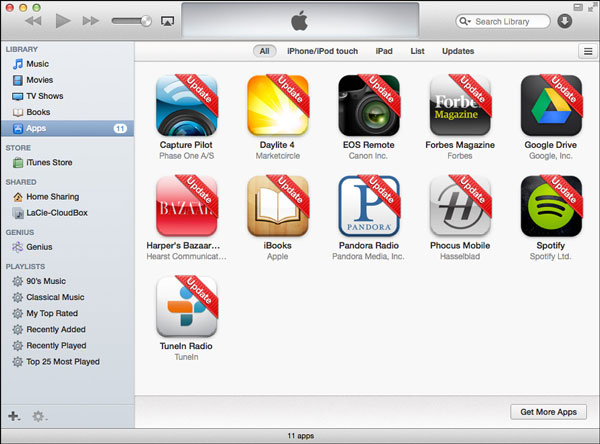
Schritt 4: Verschieben Sie die iPhone-App
Suchen Sie in Ihrer App-Liste die App „Capture Pilot“ und klicken Sie mit der rechten Maustaste darauf. Sie können jedoch jede andere App auswählen, die Sie zuerst sichern möchten. Ein neuer Befehl mit Anweisungen wird angezeigt. Klicken Sie wie unten abgebildet auf die Registerkarte „Im Finder anzeigen“.
Schritt 5: Erstellen Sie einen Sicherungsplan
Diese Aktion öffnet eine neue Oberfläche, in der Sie einen neuen Sicherungsordner auf Ihrem Gerät erstellen müssen, in dem Sie die App speichern. Sie können Ihren Sicherungsordner überall auf Ihrem Gerät erstellen. Sie haben die Wahl. Wiederholen Sie den gleichen Vorgang für jede einzelne App. In unserem Beispiel sehen Sie, dass sich die App „Capture Pilot“ im Ordner „Mobile Applications“ befindet. So haben Sie Ihre Apps gut gesichert.
Teil 2: So sichern Sie iPhone-App-Daten auf PC oder Mac
DrFoneTool – Telefon-Backup (iOS) ist ein großartiges Programm von Wondershare, das Ihnen die Möglichkeit gibt, iPhone-Apps jedes Mal zu sichern, wenn Sie Lust dazu haben. Da dieses Programm mit einer Handvoll Funktionen ausgestattet ist, ist die iOS-Datensicherungs- und -wiederherstellungsfunktion unser Hauptanliegen, wenn es darum geht, iPhone-Apps und App-Daten zu sichern. Es ermöglicht Ihnen, Fotos, Videos und Dokumente von WhatsApp, Kik, Viber und vielen anderen Apps selektiv zu sichern und zu exportieren.
Schritt 1: Starten Sie DrFoneTool
Laden Sie DrFoneTool herunter, installieren und starten Sie es auf Ihrem Computer. Klicken Sie nach dem Start auf der Benutzeroberfläche auf „Telefonsicherung“.

Schritt 2: Verbinde dein iPhone mit deinem PC
Sobald sich die neue Benutzeroberfläche öffnet, verbinden Sie Ihr iPhone über das USB-Kabel mit Ihrem Computer.
Schritt 3: Bestätigen Sie die Sicherungsdaten
Wählen Sie die Option „iOS-Datensicherung und -wiederherstellung“, um den Sicherungsvorgang zu starten. Eine neue Benutzeroberfläche mit einer Liste aller Ihrer Dateien wird angezeigt. Aktivieren Sie das Kontrollkästchen neben „Nachrichten und Anhänge“, „WhatsApp und Anhänge“, „App-Fotos“, „App-Videos“, „App-Dokumente“ und „Fotos“. Wenn Sie mit dem, was Sie sehen, zufrieden sind, klicken Sie auf das Symbol „Sichern“, um den Sicherungsvorgang zu starten.

Schritt 4: Überwachen Sie den Sicherungsfortschritt
Die zum Abschließen des Sicherungsvorgangs erforderliche Zeit hängt ausschließlich von der Datenmenge auf Ihrem Telefon ab. DrFoneTool gibt Ihnen auch die Möglichkeit, den Backup-Prozess über seine Schnittstelle zu überwachen.

Schritt 5: Sicherungspunkt bestätigen
Sobald der Sicherungsvorgang abgeschlossen ist, wählen Sie jede einzelne Datei aus, die wir sichern möchten, und sobald wir fertig sind, klicken wir auf das Symbol „Auf PC exportieren“, das sich unter unserem Bildschirm befindet.

Teil 3: Vergleich zwischen iTunes Backup und DrFoneTool Backup
Obwohl diese beiden Methoden außergewöhnlich gut sind, wenn es um die Sicherung Ihres iPhones geht, ist ein Unterschied deutlich sichtbar.
Bei unserer ersten Methode müssen Sie über ein aktives iTunes-Konto verfügen, um einen Sicherungsplan zu erstellen. Obwohl diese Methode für alle iTunes- und Apple-Benutzer kostenlos ist, kann sie für einige Benutzer etwas problematisch sein, da Sie es möglicherweise ermüdend finden, einen Backup-Plan zu erstellen. Bei unserem zweiten Ansatz benötigen wir nur ein externes Programm, um ein Backup zu erstellen. Diese Methode ist im Vergleich zu unserer ersten Methode einfach anzuwenden.
Die Sicherheit Ihrer Daten ist bei der ersten Methode im Vergleich zu unserer zweiten Methode nicht gewährleistet. Wir können dies der Tatsache zuschreiben, dass wir von Hacking-Vorfällen gehört haben, die eine große Anzahl von Apple-Benutzern betreffen. In solchen Situationen verlieren einige Benutzer normalerweise ihre wertvollen Daten an Hacker.
Bei unserer ersten Methode müssen wir jeweils eine App verschieben, im Vergleich zu unserer zweiten Methode, bei der die gesamten Apps auf einmal verschoben werden.
Das Sichern jeglicher Art von Informationen ist zweifellos ein Muss für jede Person, die ein Smartphone und insbesondere ein iPhone betreibt. Personen, die es versäumen, einen Backup-Plan zu erstellen, verlieren am Ende immer mehr wertvolle Informationen als diejenigen, die Backup-Pläne erstellen.
In diesem Artikel haben wir die Bedeutung sowie die Methoden zum Sichern von iPhone-Apps und -Daten deutlich gesehen. Aus den beiden oben genannten Methoden zum Sichern von iPhone-Apps ist klar ersichtlich, dass die Verfahren keinerlei technologisches Genie erfordern, um sie durchzuführen. Ich hoffe, dass Sie in diesem Artikel genügend Tricks, Tipps und Methoden zum Sichern von iPhone-Apps gelernt haben.

